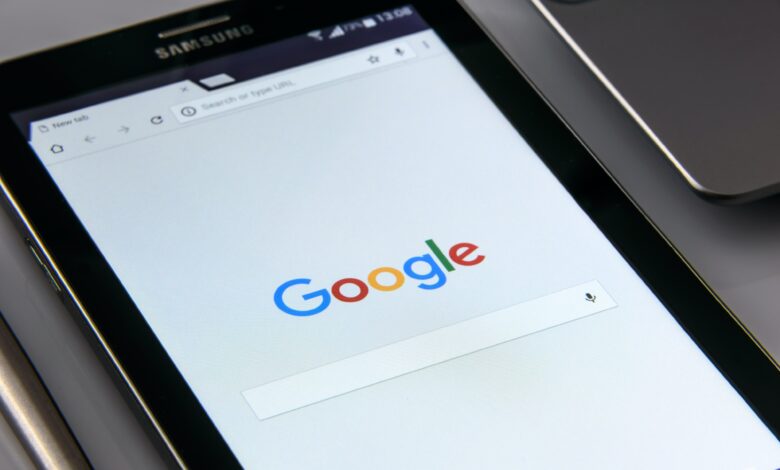
3 خطوات بسيطة.. كيفية إنشاء حساب بريد إلكتروني للأعمال في جيميل
نقدم الآن لكم كيفية انشاء بريد الكتروني للاعمال في جيميل, حيث أنه بعد إنشاء موقع ويب ، فإن أول شيء يحتاجه كل صاحب عمل هو عنوان بريد إلكتروني احترافي به اسم نشاطه التجاري, سيساعدك عنوان البريد الإلكتروني الاحترافي على كسب الثقة عند التعامل مع الشركات والعملاء الآخرين. Google Workspace (المعروف سابقًا باسم G Suite) عبارة عن مجموعة إنتاجية تتيح لك استخدام Gmail باستخدام عنوان بريدك الإلكتروني المهني الخاص.
في هذه المقالة ، سنوضح لك كيفية إعداد عنوان بريد إلكتروني احترافي ذي علامة تجارية مخصصة باستخدام Gmail و Workspace.
انشاء بريد الكتروني للاعمال في جيميل
عنوان البريد الإلكتروني المهني هو الذي يحتوي على اسم عملك. على سبيل المثال ، [email protected] هو عنوان بريد إلكتروني احترافي.
حسابات البريد الإلكتروني على خدمات البريد الإلكتروني المجانية مثل [email protected] ليست جيدة للأعمال لأنها لا تبدو احترافية. سيجد عملاؤك والشركات الأخرى عنوان بريد إلكتروني احترافيًا أكثر جدارة بالثقة.
للحصول على عنوان بريد إلكتروني احترافي ، ستحتاج إلى اسم مجال وموقع ويب. لدينا إرشادات خطوة بخطوة حول كيفية اختيار اسم المجال وكيفية إنشاء موقع ويب بسرعة.
إذا كان لديك بالفعل اسم مجال وموقع ويب ، فأنت على استعداد لإعداد عنوان بريدك الإلكتروني الاحترافي.
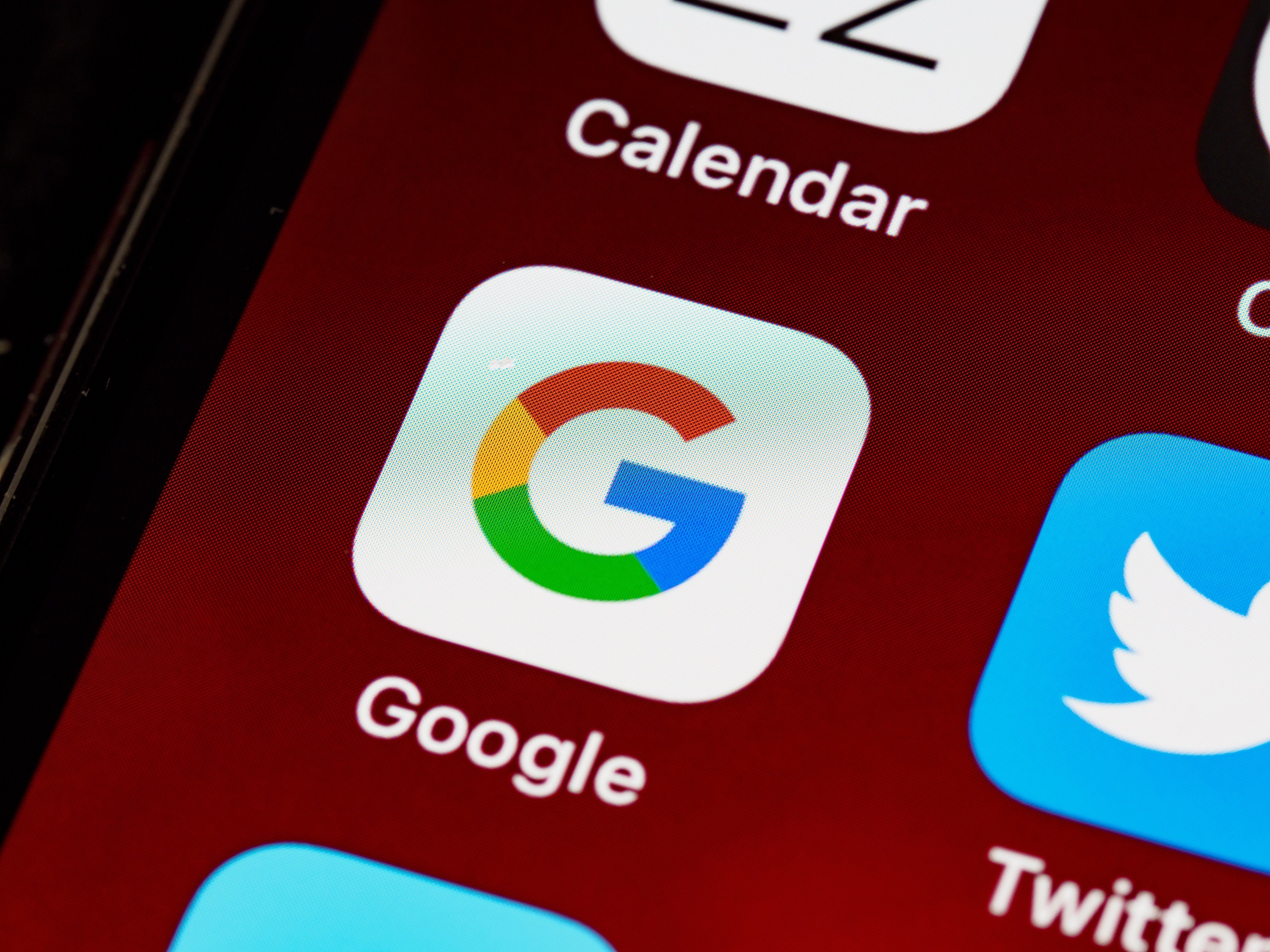
لماذا تستخدم Google Workspace لعنوان بريد إلكتروني احترافي ذي علامة تجارية؟
قد تفكر ، لماذا تستخدم Google Workspace عندما تقدم معظم شركات استضافة WordPress حسابات بريد إلكتروني غير محدودة باسم المجال الخاص بك؟
يعد البريد الإلكتروني أحد أهم أدوات الاتصال لأصحاب الأعمال. إذا فاتتك رسالة بريد إلكتروني مهمة ، فقد يضر ذلك بعملك.
العديد من خوادم البريد الإلكتروني لاستضافة الويب غير موثوقة ومقيدة ومعزولة وأقل أمانًا. لن تعرف حتى ما إذا كان البريد الإلكتروني الذي أرسلته قد تم تسليمه بالفعل.
هذا هو المكان الذي يأتي فيه Google Workspace و Gmail.
Gmail هو الرائد في مجال البريد الإلكتروني ، مع أكثر من 1.8 مليار مستخدم نشط. Google Workspace عبارة عن مجموعة تطبيقات إنتاجية من Google لأصحاب الأعمال ، والتي تتضمن Gmail وتستخدمه أكثر من 6 ملايين شركة.
يعمل Google Workspace مع اسم المجال الخاص بك ، مما يسمح لك باستخدام Gmail لإنشاء عنوان بريدك الإلكتروني الاحترافي ذي العلامة التجارية.
فيما يلي بعض مزايا استخدام Workspace و Gmail لعنوان بريد إلكتروني احترافي:
عنوان بريد إلكتروني احترافي للعمل على المجال الخاص بك
عوامل تصفية الرسائل غير المرغوب فيها والأمان الفائق في Gmail
30 جيجا بايت للتخزين غير المحدود
إدارة البريد الإلكتروني حتى في وضع عدم الاتصال باستخدام تطبيق Gmail على الأجهزة المحمولة
يعمل في أي مكان: الويب والجوال والجهاز اللوحي ، سمها ما شئت
يعمل بشكل رائع مع Outlook ويمكنه أيضًا مزامنة حسابات Outlook القديمة
يمكن لكل مستخدم أن يمتلك ما يصل إلى 30 اسمًا مستعارًا للبريد الإلكتروني
استخدم تقويم Google و Google Meet للدردشة والفيديو والمكالمات الصوتية باستخدام عنوان البريد الإلكتروني الخاص بالعمل
لا توجد إعلانات ودعم احترافي على مدار الساعة طوال أيام الأسبوع كلما احتجت إلى المساعدة
يعمل بسلاسة مع موقع WordPress الخاص بك
الأهم من ذلك كله: قابلية تسليم عالية ، ولا تأخير ، ولا ينتهي الأمر في مجلد البريد العشوائي
الآن بعد أن عرفت سبب أهمية استخدام Google Workspace لرسائل البريد الإلكتروني الاحترافية ، فلنلقِ نظرة على كيفية إعداد عنوان بريد إلكتروني احترافي ذي علامة تجارية.
ملاحظة المحرر: نحن نستخدم Google Workspace لجميع عناوين البريد الإلكتروني المهنية لدينا ويمكننا القول بصدق إنه الأفضل.
انشاء بريد الكتروني للاعمال باستخدام Gmail (مساحة العمل)
أولاً ، ستحتاج إلى التسجيل للحصول على حساب Google Workspace.
يبدأ بسعر 6 دولارات شهريًا لكل مستخدم ، ويتم إصدار فاتورة به سنويًا. تقدم Google أيضًا نسخة تجريبية مجانية مدتها 14 يومًا ، والتي تتيح لك اختبار كل شيء قبل أن تتخذ قرارك.
في الأساس ، تحصل على جميع الميزات القوية التي اعتدت عليها مع Gmail و Drive والتقويم والمزيد ، ولكنها الآن مخصصة لعملك.
ما عليك سوى زيارة موقع Google Workspace على الويب والنقر على زر البدء للحصول على الخطة التي تريد استخدامها.

بعد ذلك ، تحتاج إلى إدخال اسم عملك ، وتحديد عدد الموظفين ، والبلد الذي تقيم فيه.
يمكنك اختيار خيار “أنت فقط” لنفسك لحساب مستخدم واحد أو تحديد عدد الموظفين.
أدخل اسمًا لعملك في مساحة العمل
بمجرد الانتهاء ، انقر فوق الزر “التالي” للمتابعة.
في الخطوة التالية ، سيُطلب منك إدخال معلومات الاتصال الشخصية الخاصة بك ، بما في ذلك اسمك وعنوان بريدك الإلكتروني.
أدخل معلومات الاتصال الخاصة بك
بعد ذلك ، سيُطلب منك اختيار اسم المجال. إذا كان لديك اسم مجال بالفعل ، فانقر فوق الخيار “نعم ، لدي اسم يمكنني استخدامه”.
بخلاف ذلك ، يجب النقر فوق “لا ، أنا بحاجة إلى واحد” لتسجيل اسم النطاق.
هل لديك مجال عمل
في هذا البرنامج التعليمي ، سنستخدم الخيار “نعم ، لدي خيار يمكنني استخدامه”.
من المهم ملاحظة أنه إذا كنت بحاجة إلى تسجيل اسم نطاق جديد ، فسيتم محاسبتك بشكل منفصل على تسجيل اسم نطاق جديد.
بعد ذلك ، ستحتاج إلى إدخال اسم مجال عملك والنقر فوق الزر “التالي”.
بعد ذلك ، ستؤكد Google اسم المجال الخاص بك.
انطلق وانقر على زر “التالي”.
سيسألك Google عما إذا كنت ترغب في البقاء على اطلاع دائم بالنصائح المفيدة والعروض الخاصة والمزيد.
يمكنك النقر فوق الزر “موافق” أو “لا شكرًا” للمضي قدمًا.
بعد ذلك ، يمكنك أيضًا اختيار إرسال معلومات للمستخدمين حول Google Workspace وميزاته.
إذا كنت ترغب في اختيار هذا الخيار ، فانقر فوق الزر “موافق”.
في الخطوة التالية ، سيُطلب منك إنشاء حساب مستخدم Google Workspace الخاص بك عن طريق إدخال اسم مستخدم وكلمة مرور.
سيكون اسم المستخدم هذا أيضًا أول عنوان بريد إلكتروني احترافي لك. لذا ، فأنت بحاجة إلى اختيار اسم مستخدم مناسب واحترافي.
بعد إدخال التفاصيل ، يجب عليك تحديد مربع reCAPTCHA والنقر فوق الزر “موافق ومتابعة”.
لقد نجحت الآن في إنشاء حساب مساحة العمل الخاص بك. يمكنك الآن النقر فوق الزر “متابعة الإعداد”.
في الشاشة التالية ، سيُطلب منك تسجيل الدخول إلى حسابك الذي تم إنشاؤه حديثًا.
بعد تسجيل الدخول ، ستحتاج إلى الموافقة على خدمات Google. ما عليك سوى النقر فوق الزر “أفهم” للمتابعة.
يمكنك الآن اتباع التعليمات التي تظهر على الشاشة لإكمال الإعداد.
بمجرد الانتهاء من ذلك ، سترى وحدة تحكم المشرف.
الخطوة التالية هي التحقق من المجال الخاص بك.
التحقق من نطاقك في Google Workspace
إذا قمت بتسجيل اسم المجال الخاص بك في مكان آخر ، فسيُطلب منك الآن التحقق من ملكيتك له.
من لوحة تحكم المسؤول في Google Workspace ، ما عليك سوى النقر على خيار “التحقق من النطاق”.
بدلاً من ذلك ، يمكنك أيضًا الانتقال إلى الحساب »المجالات» إدارة المجالات من القائمة الموجودة على يسارك.
من هنا ، ما عليك سوى النقر فوق خيار “التحقق من النطاق”.
في الشاشة التالية ، سيُطلب منك العثور على سجلات DNS أو إعدادات مضيف المجال الخاص بك.
في هذا البرنامج التعليمي ، سنستخدم Bluehost. ومع ذلك ، ستكتشف Google تلقائيًا مضيف نطاقك.
يمكنك النقر فوق الرابط لفتح إعدادات الاستضافة ثم النقر فوق الخيار “التالي: انتقل إلى الخطوة 2” في الجزء السفلي.
بعد ذلك ، ستحتاج إلى تسجيل الدخول إلى مزود الاستضافة الخاص بك.
في Bluehost ، يمكنك التوجه إلى Domains »My Domains من اللوحة اليمنى.
بعد ذلك ، ما عليك سوى النقر فوق الزر “إدارة” لنطاقك.
بعد ذلك ، سوف تحتاج إلى التبديل إلى علامة التبويب “DNS”.
من هنا ، يمكنك التمرير لأسفل إلى قسم TXT.
انطلق وانقر على الزر “إضافة سجل”.
بعد ذلك ، ستحتاج إلى إدخال تفاصيل TXT.
فيما يلي التفاصيل التي تحتاج إلى إدخالها:
سجل المضيف: @
قيمة TXT: رمز التحقق من موقع Google
TTL: 4 ساعات (دقيقة)
يمكنك العثور على تفاصيل سجل TXT في إعدادات Google Workspace.
ما عليك سوى التبديل إلى النافذة أو علامة التبويب حيث تكون الإعدادات مفتوحة ، وسترى جميع التفاصيل ضمن خطوة “إضافة سجل التحقق”.
لا تنس النقر على الزر “حفظ” عند الانتهاء.
بعد قيامك بحفظ سجل TXT في Bluehost ، ما عليك سوى النقر فوق خيار “حماية المجال”.
سيستغرق الأمر بضع ثوان للتحقق من التفاصيل. بمجرد الانتهاء من ذلك ، سترى رسالة مفادها أن نطاقك محمي.
انطلق وانقر على الزر “متابعة”.
سيتم نقلك إلى إعدادات “إدارة النطاقات” في وحدة تحكم المشرف في Google Workspace. يجب أن ترى تغيير حالة نطاقك إلى “تم التحقق منه”.
كيفية إنشاء بريد إلكتروني للأعمال باستخدام جيميل؟
يمكنك إنشاء حساب بريد إلكتروني للأعمال Gmail في دقائق مباشرة من صفحة ويب Google Workspace. للقيام بذلك ، اتبع الخطوات أدناه.
1. قم بإنشاء حساب Google Workspace الخاص بك
بالنسبة للمبتدئين ، ستحتاج إلى إنشاء حساب Google Workspace. للقيام بذلك ، انتقل إلى صفحة Google Workspace الرئيسية. وانقر فوق ابدأ.
في الصفحة التالية ، ستطلب Google اسم عملك وعدد الموظفين والمنطقة التي يقع فيها عملك. املأ هذه المعلومات. وانقر فوق التالي.
بعد ذلك ، ستحتاج إلى إدخال معلومات الاتصال الخاصة بك. يتضمن هذا الاسم الأول واسم العائلة وعنوان البريد الإلكتروني الحالي. بمجرد الانتهاء ، انقر فوق التالي.
2. ربط المجال الخاص بك
لإنهاء إعداد حساب البريد الإلكتروني للنشاط التجاري في Gmail ، ستحتاج إلى اسم نطاق ، مثل example.com.
اسم المجال هو ما يأتي بعد https: // www. في عنوان URL لموقع الويب. هذه الخطوة مهمة. لأن Google ستستخدم اسم المجال الخاص بك لإنشاء عنوان البريد الإلكتروني لشركتك.
على سبيل المثال ، إذا تم تسمية شركتك ، على سبيل المثال Mailmeteor ، فسيكون نطاقك mailmeteor.com. وسيكون بريدك الإلكتروني الخاص بالعمل هو [email protected].
كيفية الحصول على اسم مجال جديد لإنشاء حساب بريد إلكتروني للأعمال في Gmail
في هذه المرحلة ، تمنحك Google خيارين. الأول هو إنشاء اسم نطاق جديد إذا لم يكن لديك واحد بالفعل.
للقيام بذلك ، انقر فوق لا ، أحتاج واحدة. وابحث عن نطاق يعكس اسم نشاطك التجاري أو علامتك التجارية.
ستخبرك Google إذا كان اسم المجال متاحًا أم لا. حاول أن تختار شيئًا قصيرًا لا يُنسى ويسهل تهجئته.
أيضًا ، ضع في اعتبارك أن Google ستخصم منك 12 دولارًا سنويًا لأسماء النطاقات .com و .net و .org. أو 30 دولارًا سنويًا لأسماء نطاقات .co.
بمجرد تحديد اسم المجال الجديد الخاص بك ، انقر فوق “التالي”. أنت الآن على بعد خطوة واحدة من إنشاء حساب بريد إلكتروني للنشاط التجاري في Gmail.
كيفية استخدام اسم مجال موجود لإنشاء حساب أعمال Gmail الخاص بك
الخيار الثاني هو استخدام اسم مجال موجود لإعداد حساب بريد إلكتروني احترافي في Gmail.
هذا مفيد إذا كنت قد اشتريت مجال بالفعل. وتريد أن يكون عنوان البريد الإلكتروني للنشاط التجاري هو نفسه موقع الويب الخاص بك.
للمتابعة ، انقر فوق نعم ، لدي واحدة يمكنني استخدامها. ثم ببساطة اكتب اسم المجال الحالي الخاص بك. وانقر فوق التالي.
3. قم بإنشاء اسم مستخدم بريد Gmail التجاري الخاص بك
على ما يرام. حان الوقت لإنشاء اسم المستخدم الخاص بك. بالإضافة إلى كلمة المرور التي ستستخدمها للوصول إلى حساب البريد الإلكتروني للنشاط التجاري على Gmail.
اسم المستخدم الخاص بك هو ما يأتي قبل @ في عنوان البريد الإلكتروني لشركتك. بمجرد اختيار اسم مستخدم Gmail ، يصعب تغييره.
لذا اختر بحكمة. وتأكد من احترام آداب البريد الإلكتروني المناسبة واتفاقيات التسمية.
على سبيل المثال ، إذا كان اسمك هو Mary Belmond ، فقد ترغب في اختيار أحد أسماء المستخدمين التالية:
[email protected]
[email protected]
[email protected]
يمكنك أيضًا إنشاء مجموعات بريد إلكتروني لكل قسم في شركتك. فيما يلي بعض الأمثلة لأسماء مستخدمي البريد الإلكتروني للأعمال في Gmail:
[email protected]
[email protected]
[email protected]
مهما كان اختيارك ، تأكد من استخدام نفس تنسيق اسم المستخدم في جميع أنحاء مؤسستك.
بمجرد اختيار اسم المستخدم المهني الخاص بك ، انقر فوق “موافق” وتابع لإنهاء إنشاء حساب الأعمال الخاص بك على Gmail.
وإذا كنت ترغب في تحديث اسم المستخدم الخاص بك في وقت ما في المستقبل ، فتأكد من مراجعة دليلنا حول كيفية تغيير اسم بريدك الإلكتروني في Gmail.
كل ما تبقى الآن هو اختيار خطة الدفع. وسيكون حساب البريد الإلكتروني للنشاط التجاري على Gmail جاهزًا




